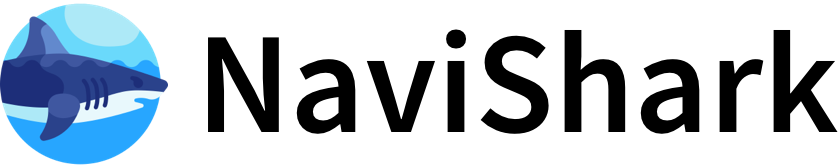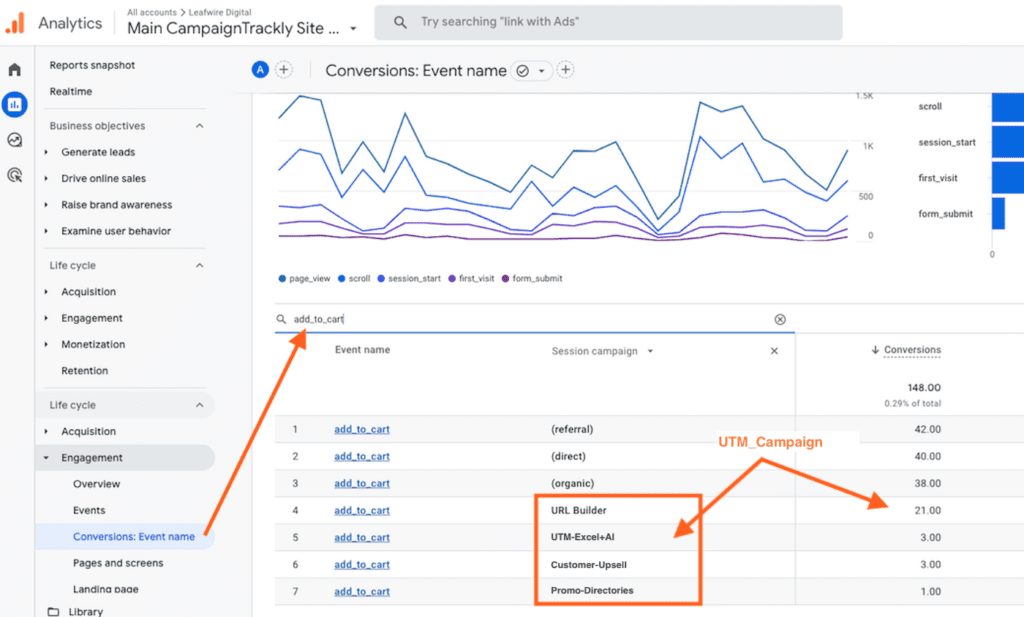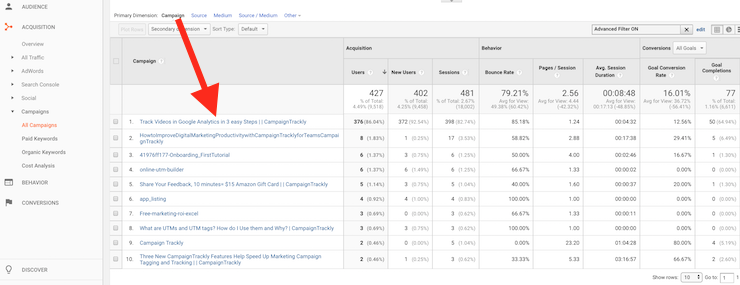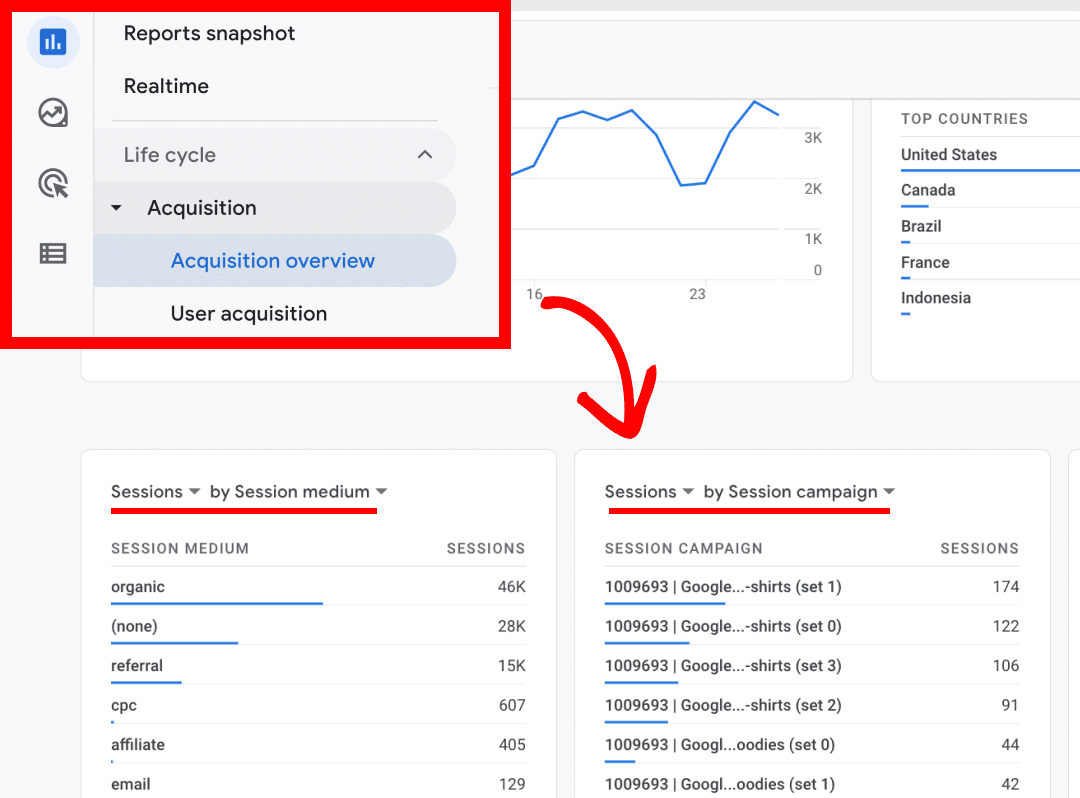要在 Google Analytics(GA)查看 UTM 數據,主要步驟如下:
-
登入 Google Analytics,依照你使用的版本(GA3 或 GA4)操作:
-
GA3(Universal Analytics)查看 UTM 數據路徑:
進入「獲客(Acquisition)」>「所有流量(All Traffic)」>「來源/媒介(Source/Medium)」報表,即可看到依 UTM 參數設定的來源與媒介分類數據。
若要查看特定活動(Campaign)數據,可到「獲客」>「廣告活動(Campaigns)」>「所有廣告活動(All Campaigns)」報表,這裡會顯示 UTM campaign 名稱及其成效。 -
GA4 查看 UTM 數據路徑:
登入 GA4,點選側邊欄「報表」>「業務目標」>「產生待開發客戶」>「流量開發」,選擇「工作階段來源/媒介(Session source/medium)」報表,即可查看 UTM 來源媒介及相關流量數據。
-
-
確認 UTM 參數是否正確被追蹤:
建議在建立好含 UTM 參數的網址後,先用該網址開啟網站,並在 GA 的「即時(Realtime)」>「流量來源(Traffic Sources)」中查看是否有對應的 Source 與 Medium 出現,確保追蹤成功。 -
UTM 參數說明與應用:
UTM 主要包含五個參數:utm_source(來源)、utm_medium(媒介)、utm_campaign(活動名稱)、utm_term(關鍵字)、utm_content(內容區分),這些參數會被 GA 自動識別並分類,方便分析不同流量來源與行銷活動的成效。 -
進階分析:
- 在 GA3 中,可以在「來源/媒介」報表中,利用「次要維度」選擇「廣告活動」來細分同一來源/媒介下的不同活動成效。
- 在 GA4 中,報表可查看使用者行為與流量來源類型,幫助評估 UTM 活動的效果。
所以,查看 UTM 數據的關鍵是進入 GA 的流量來源相關報表,根據 UTM 參數分類流量,並透過報表分析不同來源、媒介及活動的流量與轉換成效。